本地主机端口查询
在计算机网络中,端口是一种用来标识计算机上不同进程的通信终点的数字。端口可以理解为计算机上的“门”,不同的端口对应着不同的服务或应用程序。了解本地主机的端口情况对于网络排障、安全监测等工作具有重要意义。本文将介绍如何在Windows和Linux操作系统上进行本地主机端口查询。

在Windows操作系统中查询端口
在Windows操作系统中,可以通过命令提示符或资源管理器来查询本地主机的端口情况。
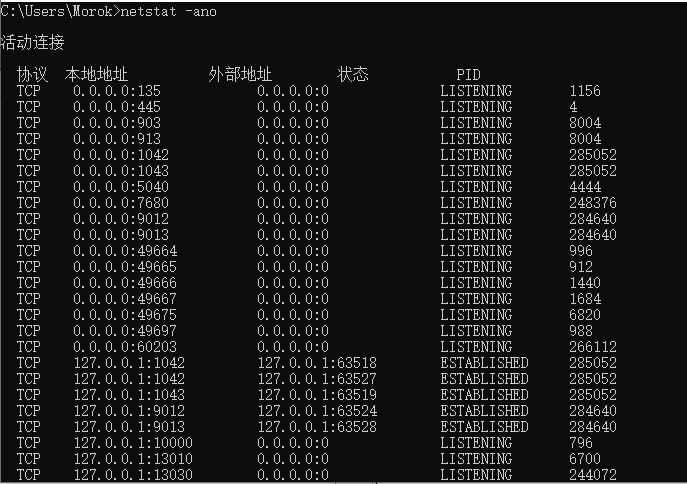
使用命令提示符查询端口
-
打开命令提示符:在Windows系统中,按下
Win + R组合键,输入cmd并回车,即可打开命令提示符窗口。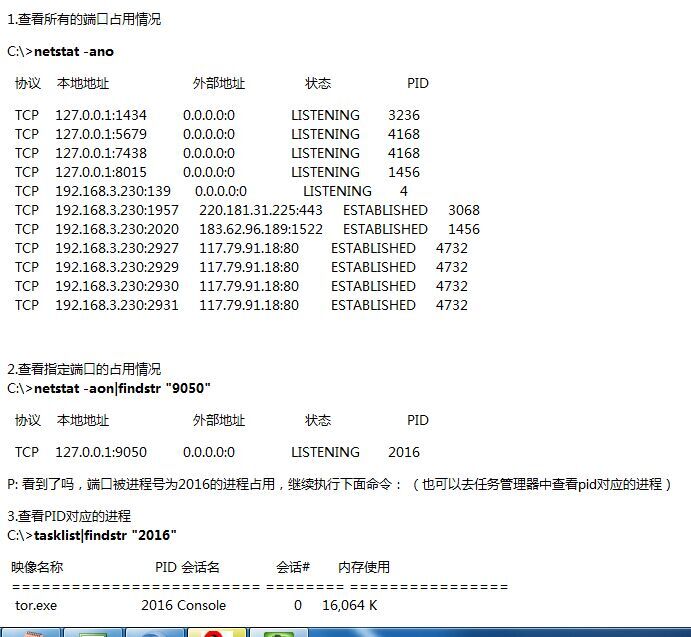
-
输入命令:在命令提示符窗口中,输入以下命令查看当前所有端口的占用情况:
netstat -ano -
查看端口信息:执行以上命令后,会列出所有正在使用的端口号及对应的进程ID,可以根据需要进行进一步的分析和处理。
使用资源管理器查询端口
-
打开任务管理器:可以通过
Ctrl + Shift + Esc组合键打开任务管理器。 -
查看端口占用情况:在任务管理器中,切换到“性能”选项卡,点击“打开资源监视器”,在资源监视器中选择“网络”标签,即可查看当前系统的网络连接情况,包括端口信息。
在Linux操作系统中查询端口
在Linux操作系统中,通过终端和系统监视器等工具可以查询本地主机的端口情况。
通过终端查询端口
-
打开终端:在Linux系统中,可以通过快捷键
Ctrl + Alt + T打开终端。 -
输入命令:在终端中输入以下命令来查看当前系统的端口占用情况:
netstat -tuln -
查看端口信息:执行以上命令后,会列出当前系统上所有正在监听的端口及其对应的进程ID和服务名称。
使用系统监视器查询端口
-
打开系统监视器:在Linux系统中,可以通过应用程序菜单或搜索栏找到系统监视器。
-
查看网络连接:在系统监视器中,切换到“网络”选项卡,可以查看各个端口的连接情况,包括本地端口和远程端口。
总结
通过以上介绍,我们了解了在Windows和Linux操作系统中如何查询本地主机的端口情况。在网络故障排查和安全监测中,掌握本地主机端口的占用情况能够帮助我们及时发现问题并进行处理。使用命令行工具或系统监视器,可以方便快速地获取端口信息,为我们的工作提供支持。希望本文能够对读者有所帮助,谢谢阅读!
标签:
- 本地主机
- 端口查询
- Windows操作系统
- Linux操作系统
- 命令提示符

